| QToolBar中使用样式表QSS设置三态QToolButton按钮 | 您所在的位置:网站首页 › qss 设置字体 崩溃 › QToolBar中使用样式表QSS设置三态QToolButton按钮 |
QToolBar中使用样式表QSS设置三态QToolButton按钮
QToolBar中设置三态QToolButton按钮
首先,我这个其实是模仿VS Code那个左侧菜单栏做的,看一下目标效果: 先分析一下,这是一个状态栏,由按钮组成,按钮有三个状态:正常(灰),鼠标悬浮(白),点击后(白+竖线) 先分析一下,这是一个状态栏,由按钮组成,按钮有三个状态:正常(灰),鼠标悬浮(白),点击后(白+竖线)
这是最后的效果: 1.知道原VS code工具栏的背景色,是rgb(51,51,51); 2.准备好每个按钮的三态图片,我是从百度上挑的几张按钮图标,再使用PhotoShop进行颜色变化,背景透明处理,白色竖线添加,拿一个图标举例如下: 正常状态: 1.选择QToolBar作为工具栏 2.至于按钮,这里选择QToolButton, 因为:(1):QToolButton没有边框,QPushButton有边框(虽然你可以设置为Flat,但那样也有很多麻烦),(2):QToolButton的QSS属性有一个叫border-image,可以在:hover等伪装态时修改,从而达到修改图标颜色的效果,但QPushButton的qproperty-icon这个QSS属性无法在伪装态的样式表中修改,只能调用相关接口,没有样式表简单. 结论就是用QToolButton实现,图标使用QSS的border-image属性来实现(这对于图像的要求比普通的icon要高,你要1.调整背景图片中实际图标的比例,这里涉及PS里的调整画布大小,2.每个状态中背景图片的图案的颜色,3.把背景图片的背景变透明) 3.设置正常状态和悬浮状态都是常规操作,这里不罗嗦,基础的QSS使用.但是点击后那个有点小问题,:pressed这个伪装态只能设置点击一瞬间的样式,如果你通过设置:pressed,效果是这样的: 解决方案1:直接在槽函数把所有控件重新设置一遍,简单粗暴. 上源码(里面还有一些小细节,QSS属性名称及值格式,函数接口注意点,建议看一看注释): //获取工具栏; toolbar_v=addToolBar(""); //因为我们不是用ui,所以要设置ObjectName来作为QSS用的id toolbar_v->setObjectName("toolbar_v"); toolbar_v->setAllowedAreas(Qt::LeftToolBarArea); toolbar_v->setOrientation(Qt::Vertical); toolbar_v->setMovable(false); //设置最大宽度,要不然它总是expand toolbar_v->setMaximumWidth(123); toolbar_v->setMinimumHeight(1980); //资源管理器按钮 manage=new QToolButton(this); //一定要设置ObjectName,否则没法用样式表 manage->setObjectName("manage"); //编辑按钮 edit=new QToolButton(this); edit->setObjectName("edit"); //主页按钮: home=new QToolButton(this); home->setObjectName("home"); //设置按钮: set=new QToolButton(this); set->setObjectName("set"); //添加到工具栏上 toolbar_v->addWidget(manage); toolbar_v->addWidget(edit); toolbar_v->addWidget(home); toolbar_v->addWidget(set); //设置按下按钮的槽函数,这里先做了样式方面的设置: connect(manage,&QToolButton::clicked,[=](){ setStyleSheet("QToolBar QToolButton{" "color:white;" "font-size:20px;" "min-width:123px;" "min-height:123px}" "" "#manage{" "border-image: url(:/images/menu_pressed);}" "" "#edit{" "border-image: url(:/images/edit_normal);}" "#edit:hover{" "border-image:url(:/images/edit_hover);}" "" "#home{" "border-image: url(:/images/home_normal);}" "#home:hover{" "border-image:url(:/images/home_hover);}" "" "#set{" "border-image: url(:/images/set_normal);}" "#set:hover{" "border-image:url(:/images/set_hover);}" "" "#toolbar_v{" "background-color:rgb(51,51,51);}" ""); }); connect(edit,&QToolButton::clicked,[=](){ setStyleSheet("QToolBar QToolButton{" "color:white;" "font-size:20px;" "min-width:123px;" "min-height:123px}" "" "#manage{" //需要区分-和_,很容易搞混 "border-image: url(:/images/menu_normal);}" "#manage:hover{" "border-image:url(:/images/menu_hover);}" "" "#edit{" "border-image: url(:/images/edit_pressed);}" "" "#home{" "border-image: url(:/images/home_normal);}" "#home:hover{" "border-image:url(:/images/home_hover);}" "" "#set{" "border-image: url(:/images/set_normal);}" "#set:hover{" "border-image:url(:/images/set_hover);}" "" "#toolbar_v{" "background-color:rgb(51,51,51);}" ""); }); connect(home,&QToolButton::clicked,[=]{ this->hide();}); //最后,设置一遍状态下的样式 this->setStyleSheet("QToolBar QToolButton{" "color:white;" "font-size:20px;" "min-width:123px;" "min-height:123px}" "" "#manage{" "border-image: url(:/images/menu_normal);}" "#manage:hover{" "border-image:url(:/images/menu_hover);}" "" "#edit{" "border-image: url(:/images/edit_normal);}" "#edit:hover{" "border-image:url(:/images/edit_hover);}" "" "#home{" "border-image: url(:/images/home_normal);}" "#home:hover{" "border-image:url(:/images/home_hover);}" "" "#set{" "border-image: url(:/images/set_normal);}" "#set:hover{" "border-image:url(:/images/set_hover);}" "" "#toolbar_v{" "background-color:rgb(51,51,51);}" "" );这种方法解决这个问题是没有问题,但一些缺点很明显: 1.假如我的窗口还要设置其它控件的样式,那每次都重新复制粘贴,再修改目标段落,要求我要对整个样式表很清楚,但前面写的还要时刻记着浪费时间复习. 2.同样的,每次都要复制,粘贴,太占地方,复杂,降低了整个代码的可读性,所以: 解决方法2:对上一个方法的优化,可以减少代码行数,方便样式表的扩展. 我在主窗口类中定义一个globel_styleString的QString变量,用来储存总的样式字符串, 再定义一个函数:void add_styleString(QString partial_styleString); 每次我修改某个部分样式表,就调用该方法,传参为该部分的样式表字符串. 在该函数内部进行字符串拼接,将该部分字符串拼接至全局样式字符串中,然后在我的add_styleString()方法内部调用setStyleSheet()函数. 用这个方法,解决了控件扩展和控件更新的样式字符串更新问题. 代码如下: 类的头文件中相关部分定义和声明如下: //一些成员变量 QToolBar *toolbar_v=NULL; QString toolbar_v_styleString; QToolButton *manage =NULL; QToolButton *edit=NULL; QToolButton *home=NULL; QToolButton *set=NULL; QTabWidget *tabwidget=NULL; QTreeView *treeview=NULL; /*因为样式表字符串只能有一个, * 这里我采用拼接的方式,有一个总样式表, * 每次新添加样式表,就添加到总样式表字符串中 * 最后直接设置总样式就行 */ QString globel_styleString=""; //用来设置样式表的函数: public: void add_styleString(QString);该头文件对应cpp文件相关部分如下: Note_MainWindow::Note_MainWindow(QWidget *parent) : QMainWindow(parent), ui(new Ui::Note_MainWindow) { ui->setupUi(this); //1301:工具栏准备工作 //获取工具栏; toolbar_v=addToolBar(""); //因为我们不是用ui,所以要设置ObjectName来作为QSS用的id toolbar_v->setObjectName("toolbar_v"); toolbar_v->setAllowedAreas(Qt::LeftToolBarArea); toolbar_v->setOrientation(Qt::Vertical); toolbar_v->setMovable(false); //设置最大宽度,要不然它总是expand toolbar_v->setMaximumWidth(123); toolbar_v->setMinimumHeight(1980); //资源管理器按钮 manage=new QToolButton(this); //一定要设置ObjectName,否则没法用样式表 manage->setObjectName("manage"); //编辑按钮 edit=new QToolButton(this); edit->setObjectName("edit"); //主页按钮: home=new QToolButton(this); home->setObjectName("home"); //设置按钮: set=new QToolButton(this); set->setObjectName("set"); //添加到工具栏上 toolbar_v->addWidget(manage); toolbar_v->addWidget(edit); toolbar_v->addWidget(home); toolbar_v->addWidget(set); //设置按下按钮的槽函数,这里先做了样式方面的设置: connect(manage,&QToolButton::clicked,[=](){ //因为实际中按下按钮保持效果的只有两个,所以我可以只重新说明这两个按钮的样式字符串就好 add_styleString( "#manage{" "border-image: url(:/images/menu_pressed);}" "#manage:hover{" "border-image:url(:/images/menu_pressed);}" "" "#edit{" "border-image: url(:/images/edit_normal);}" "#edit:hover{" "border-image:url(:/images/edit_hover);}"); }); connect(edit,&QToolButton::clicked,[=](){ add_styleString( "#manage{" "border-image: url(:/images/menu_normal);}" "#manage:hover{" "border-image:url(:/images/menu_hover);}" "" "#edit{" "border-image: url(:/images/edit_pressed);}" "#edit:hover{" "border-image:url(:/images/edit_pressed);}" ); }); connect(home,&QToolButton::clicked,[=]{ this->hide();}); //这个是toolbar的基础样式字符串 QString basic_toolbar_styleString="QToolBar QToolButton{" "color:white;" "font-size:20px;" "min-width:123px;" "min-height:123px}" "" "#manage{" "border-image: url(:/images/menu_normal);}" "#manage:hover{" "border-image:url(:/images/menu_hover);}" "#manage:pressed{" "border-image:url(:/images/menu_pressed);}" "" "#edit{" "border-image: url(:/images/edit_normal);}" "#edit:hover{" "border-image:url(:/images/edit_hover);}" "#edit:pressed{" "border-image:url(:/images/edit_pressed);}" "" "#home{" "border-image: url(:/images/home_normal);}" "#home:hover{" "border-image:url(:/images/home_hover);}" "" "#set{" "border-image: url(:/images/set_normal);}" "#set:hover{" "border-image:url(:/images/set_hover);}" "" "#toolbar_v{" "background-color:rgb(51,51,51);}" ""; add_styleString(basic_toolbar_styleString); //1301:工具栏准备工作完成 } //设置样式表的函数,只要样式表有变化,就调用该方法 //直接将改变部分的样式字符串传进来就好 void Note_MainWindow::add_styleString(QString partial_styleString){ globel_styleString+=partial_styleString; this->setStyleSheet(globel_styleString); } Note_MainWindow::~Note_MainWindow() { delete ui; } |
【本文地址】
 我这个是不是模仿的很逼真?
我这个是不是模仿的很逼真?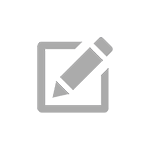 点击后的状态(颜色比较浅,仔细看)
点击后的状态(颜色比较浅,仔细看)  鼠标悬浮状态(也是比较浅的颜色)
鼠标悬浮状态(也是比较浅的颜色) 
 这里我看了一些别的博客,发现最后只能用信号来机制解决了,信号是工具栏上的按钮被点击clicked,那么槽函数呢? 要解决两个问题:(1):把上次点击的按钮恢复为正常状态的背景图片,(2)把被点击的按钮设置为点击状态的背景图片. 那怎么确定上次点击的按钮呢?难道还要再定义个变量chosen_button来确定? 还有,样式表每次都是覆盖式设置,你不能只设置部分控件的样式,只要setStyleSheet(),那就要所有都设置一遍.
这里我看了一些别的博客,发现最后只能用信号来机制解决了,信号是工具栏上的按钮被点击clicked,那么槽函数呢? 要解决两个问题:(1):把上次点击的按钮恢复为正常状态的背景图片,(2)把被点击的按钮设置为点击状态的背景图片. 那怎么确定上次点击的按钮呢?难道还要再定义个变量chosen_button来确定? 还有,样式表每次都是覆盖式设置,你不能只设置部分控件的样式,只要setStyleSheet(),那就要所有都设置一遍.